来源:www.laomaotao.org 时间:2019-06-20 08:15
最近有位win7系统用户在使用电脑的过程中,系统却提示“windows资源管理器已停止工作”,每次将其关闭之后还会再次出现,用户不知道怎么解决,为此非常苦恼,那么win7电脑提示windows资源管理器已停止工作如何解决呢?今天为大家分享win7电脑资源管理器已停止工作的解决方法。
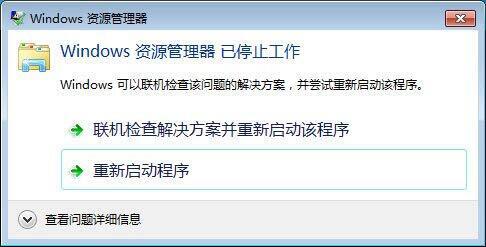
windows资源管理器已停止工作解决方法:
1、我们要找到出现这个问题的原因,当出现这个窗口时,打开出错对话框中的“查看问题详细信息”;如图所示:
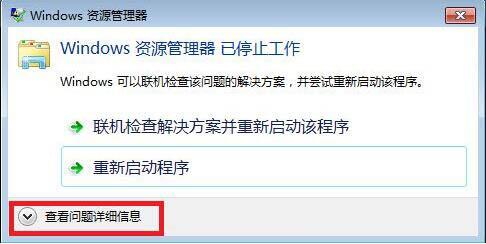
2、在“查看问题详细信息”列表中,找到出错的模块文件;如图所示:
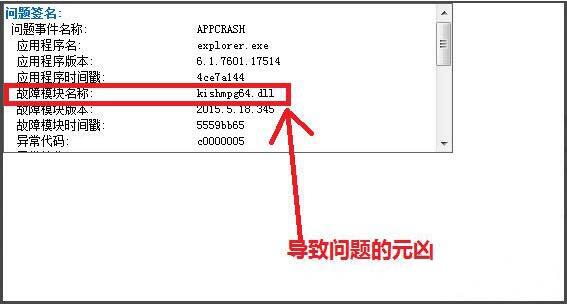
3、接下来,我们要确定此文件的具体位置,打开开始菜单,运行,输入cmd;如图所示:
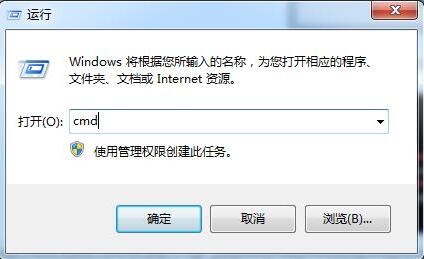
4、在命令提示窗口中输入dir c:\kishmpg64.dll /s 通过此命令查找引起此问题的文件位置;如图所示:
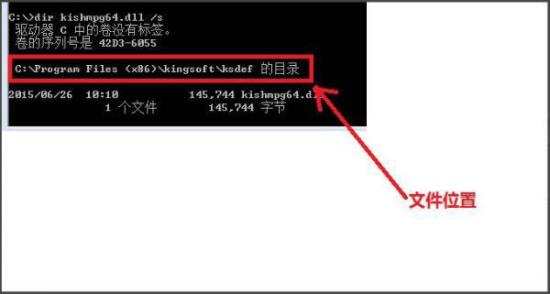
5、然后根据查到文件位置,浏览到此文件夹;如图所示:
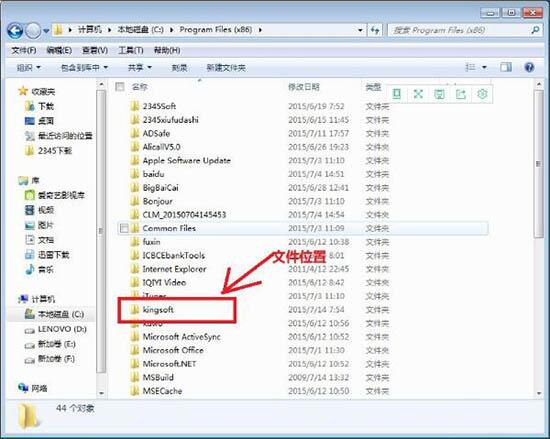
6、选中目录后,右键菜单,选择管家的文件粉碎功能,完成后即可解决资源管理器出错的问题。如图所示:
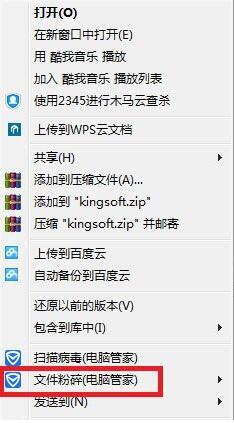
win7电脑提示windows资源管理器已停止工作的解决方法就为小伙伴们详细分享到这里了,如果用户们使用电脑的时候遇到了相同的情况,可以根据以上方法步骤进行解决哦,希望本篇教程能够帮到大家,更多精彩教程请关注新毛桃官方网站。
责任编辑:新毛桃:http://www.laomaotao.org